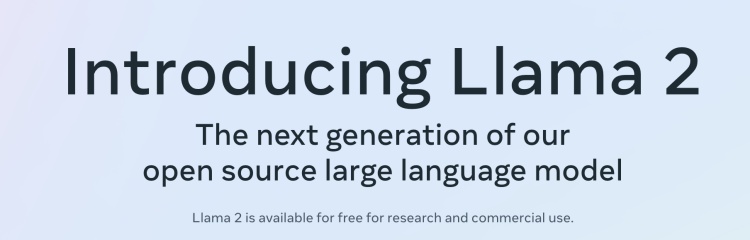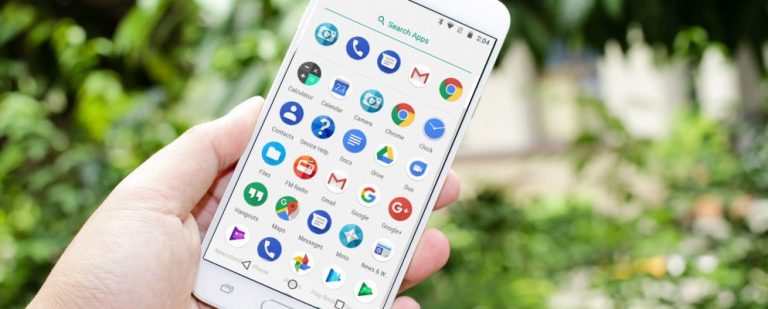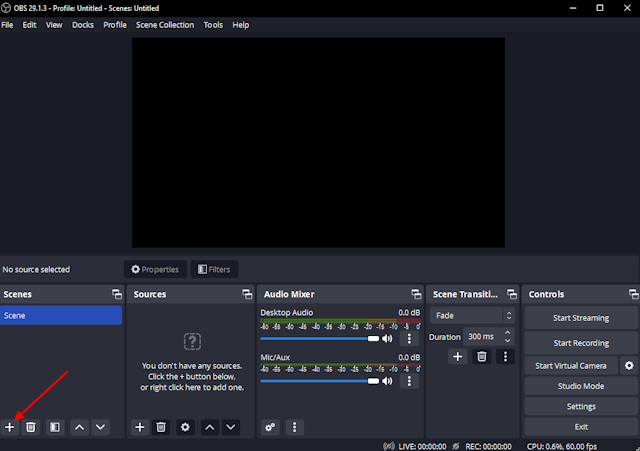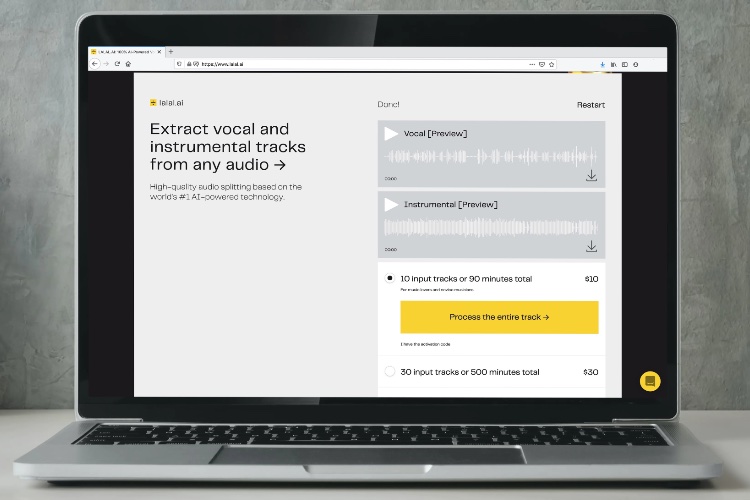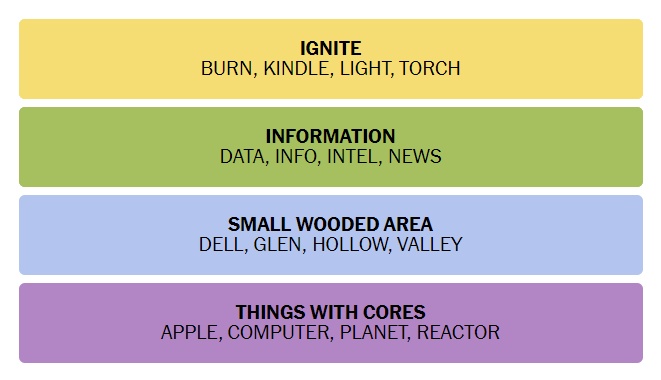iPhone продолжает перезагружаться? Полное руководство по устранению неполадок (2023 г.)
Вы когда-нибудь оказывались в ситуации, когда ваш iPhone перезагружался каждые 5 минут? Или, может быть, ваш iPhone зависает на полностью черном экране во время перезагрузки. Вместо этого красивого экрана блокировки вы видите логотип Apple или вращающееся колесо. Это происходит, когда ваш iPhone зависает в цикле перезагрузки. Мы прекрасно понимаем, насколько это неприятно и страшно. Хорошей новостью является то, что вы можете легко исправить проблемы с перезапуском iPhone. В этой статье мы перечислили все способы устранения проблем с циклом загрузки iPhone. Давайте идти!
Примечание. Этот пост спонсируется TensorShare, создателями ReiBoot — инструмента для восстановления и восстановления системы iOS. Мы благодарим их за поддержку этого поста.
Почему мой iPhone продолжает перезагружаться?
Вот несколько возможных причин, по которым ваш iPhone зависает в цикле загрузки.
1. Ошибки программного обеспечения
Бета-обновления или даже начальные версии iOS (или любого другого программного обеспечения) могут содержать неожиданные ошибки и сбои. Это может затруднить общее функционирование и даже вызвать различные проблемы, в том числе ту, когда iPhone продолжает перезагружаться снова и снова.
Программы для Windows, мобильные приложения, игры - ВСЁ БЕСПЛАТНО, в нашем закрытом телеграмм канале - Подписывайтесь:)
2. Недостаточное пространство для хранения
Если на вашем iPhone недостаточно места для выполнения основных операций, он может перестать отвечать на запросы и застрять в цикле загрузки. Чтобы избежать этого, вам всегда следует оставлять немного места для iOS для выполнения основных задач.
3. Неисправные сторонние приложения
Загрузка сторонних приложений из неофициальных или непроверенных источников может вызвать проблемы совместимости в iOS, которые могут нарушить нормальную производительность. Более того, некоторые приложения могут даже содержать вредоносное ПО, которое приводит к сбоям и проблемам с перезагрузкой iPhone.
4. Побег из тюрьмы
Когда вы делаете джейлбрейк своего iPhone, он превосходит все ограничения, которые Apple наложила на ОС. Это даст вам возможность изменять систему и загружать приложения, не авторизованные Apple. Хотя это может показаться освобождающим, джейлбрейк может быть одной из основных причин проблем, связанных с постоянным перезапуском iPhone.
5. Проблемы с оборудованием
Фатальное падение, неисправность драйвера, отказ компонента или повреждение водой также могут вызвать проблемы с постоянной перезагрузкой iPhone.
Как исправить, что iPhone продолжает перезагружаться?
Для упрощения устранения неполадок мы разделили проблему, связанную с постоянным перезапуском iPhone, на три случая. Вы можете перейти к тому, который соответствует вашей ситуации.
Случай 1: iPhone продолжает перезагружаться и не включается
Бывают случаи, когда ваш iPhone зависает в цикле загрузки и не включается. Это одна из распространенных проблем iPhone, которая возникает при каждом крупном обновлении iOS. Многие пользователи сообщали, что iPhone продолжает перезапускаться после обновления iOS 16. К сожалению, это касается не только старых моделей iPhone. Некоторые пользователи столкнулись с этой проблемой и на своих новых моделях iPhone 14. Но вам не стоит беспокоиться, поскольку мы поможем исправить то, что iPhone постоянно перезагружается и не включается без проблем без потери данных.
1. Принудительно перезагрузите ваш iPhone.
Один из эффективных способов исправить то, что iPhone продолжает перезагружаться и не включает проблемы, — это выполнить принудительный перезапуск. Это может показаться старомодным, но в некоторых случаях это может быть реальным решением. Это очистит кэш iPhone и другие временные файлы, перезагрузит приложения и позволит начать работу с памятью устройства заново. Это может помочь исправить мелкие программные ошибки и сбои. Итак, вы можете попробовать.
На iPhone 8 и более поздних моделях быстро нажмите и отпустите кнопку увеличения громкости. Сразу после этого нажмите и отпустите кнопку уменьшения громкости. Затем нажмите и удерживайте боковую кнопку/кнопку питания, пока не увидите логотип Apple и iPhone не перезагрузится.
На моделях iPhone 7 одновременно нажмите и удерживайте боковую кнопку/кнопку питания и кнопку уменьшения громкости не менее 10 секунд. Когда вы увидите логотип Apple, отпустите кнопки. На iPhone 6s и iPhone SE (1-го поколения) одновременно нажмите и удерживайте боковую кнопку/кнопку питания и кнопку «Домой», пока не появится логотип Apple.
2. Сброс к заводским настройкам
Другой способ решить проблему постоянной перезагрузки iPhone — выполнить сброс настроек до заводских. Это может помочь исправить сложные ошибки iOS, которые могут мешать нормальному процессу загрузки, вызывая проблемы с постоянным перезапуском iPhone. Тем не менее, этот метод удалит все данные, приложения и сохраненные настройки на вашем iPhone. Поэтому обязательно сделайте резервную копию своего iPhone, иначе вы потеряете все важные данные.
- Откройте «Настройки» и перейдите в раздел «Общие».
- Затем прокрутите вниз и нажмите «Перенести или сбросить iPhone».
- Выберите «Стереть все содержимое и настройки». Вы увидите список элементов, которые будут удалены с устройства. Нажмите «Продолжить».
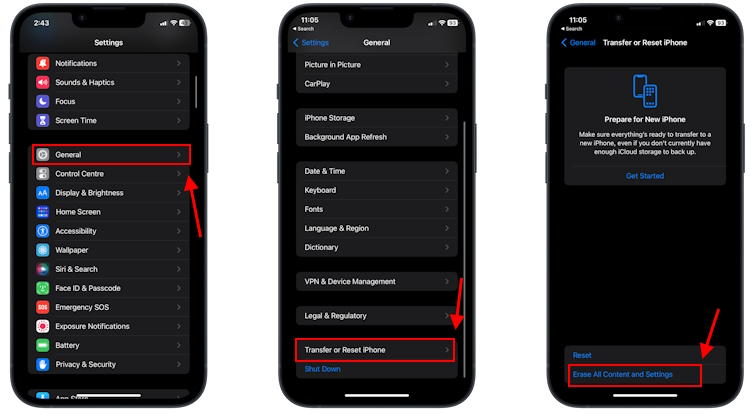
- Ваш iPhone выполнит любое ожидающее резервное копирование в iCloud. Вы также можете пропустить резервное копирование.
- При появлении запроса введите пароль Apple ID и нажмите «Выключить».
- Наконец, нажмите «Стереть iPhone», чтобы исправить проблемы с перезагрузкой вашего iPhone.
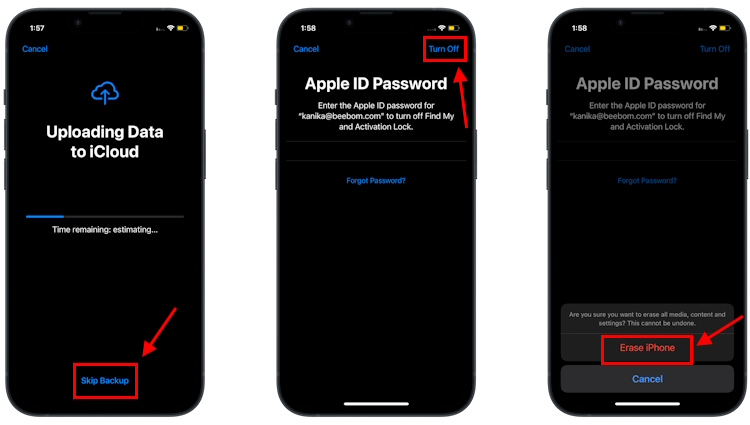
3. Восстановите свой iPhone через iTunes.
Если ваш iPhone зависает на логотипе Apple (или где-то еще) во время перезагрузки, попробуйте обновить iOS в режиме восстановления. Он сотрет все ваши данные и вернет ваш iPhone к настройкам по умолчанию. Поэтому обязательно заранее сделайте резервную копию важных данных. Для этого вам понадобится ноутбук Mac или Windows с установленной последней версией iTunes.
- Прежде всего, полностью ВЫКЛЮЧИТЕ свой iPhone.
- Затем переведите iPhone в режим восстановления.
- Теперь подключите свой iPhone и Mac или ПК с помощью совместимого кабеля. Не отпускайте боковую кнопку.
- На компьютерах Mac с macOS Catalina (или более поздней версии) откройте Finder и выберите свой iPhone на боковой панели. На старых компьютерах Mac или Windows откройте приложение iTunes и щелкните значок iPhone.
- Когда вы увидите опцию «Восстановить или обновить iPhone», выберите «Восстановить».
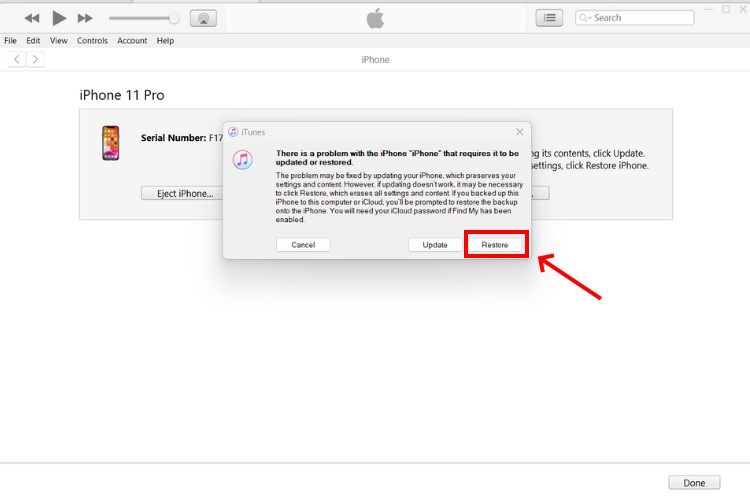
- Затем нажмите «Восстановить и обновить», чтобы подтвердить свое решение.
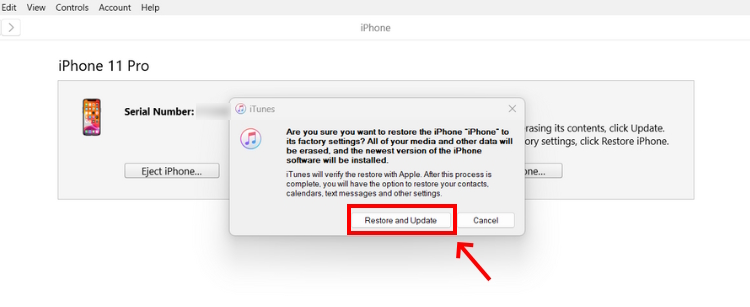
- Следуйте инструкциям на экране и дождитесь завершения процесса. Это должно решить проблему, с которой iPhone продолжает перезагружаться снова и снова.
4. Используйте мощный инструмент восстановления, например TenorShare ReiBoot.
Хотя описанные выше методы полезны, в некоторых случаях они могут не работать. Иногда в системе могут возникать ошибки и сбои, из-за которых ваш iPhone зацикливается на перезагрузке. Лучший способ устранить эти ошибки и исправить перезапуск iPhone после проблемы с обновлением — использовать сторонний инструмент.
Недавно мы использовали TenorShare ReiBoot. Это мощный инструмент для ремонта и восстановления iOS, который поможет вам исправить более 150 проблем одним щелчком мыши. Он хорошо работает при различных системных проблемах, таких как экран не включается, зависает на логотипе Apple, цикл перезапуска, черный экран смерти и многое другое. ReiBoot автоматически обнаруживает проблемы, а затем заменяет зараженные файлы ОС файлами работоспособного состояния. Самое лучшее в этом инструменте то, что есть опция стандартного восстановления, которая не удаляет данные с вашего iPhone. Таким образом, нет никаких проблем с резервным копированием чего-либо. Вот как можно использовать инструмент TenorShare ReiBoot, чтобы исправить проблемы с постоянным перезапуском iPhone без потери данных.
- Загрузите и установите программу TenorShare ReiBoot на свой ПК с Windows или Mac.
- Теперь запустите программу и подключите свой iPhone к компьютеру или Mac с помощью совместимого кабеля.
- Нажмите кнопку «Пуск», чтобы начать процесс устранения неполадок.

- Затем нажмите кнопку «Начать восстановление», а затем нажмите кнопку «Стандартное восстановление».
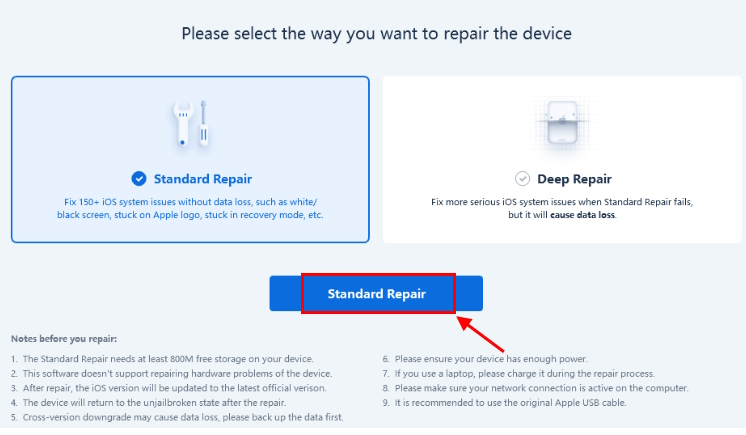
- Если ваше устройство не обнаружено, ReiBoot поможет вам перевести iPhone в режим восстановления.
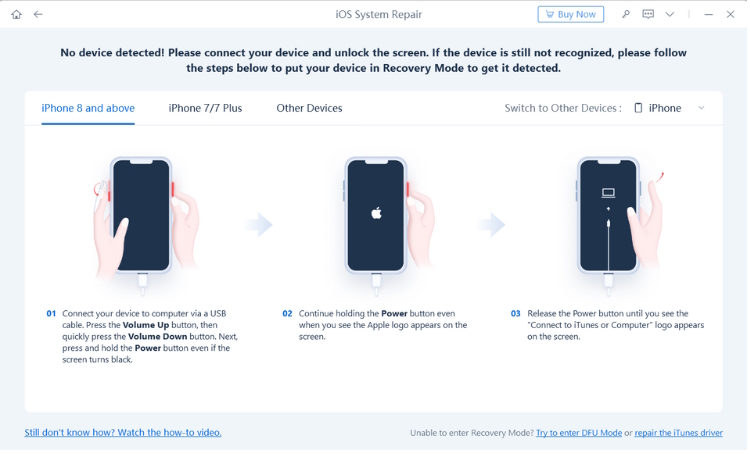
- В зависимости от модели вашего iPhone программа предложит для загрузки подходящий пакет прошивки.
- Нажмите кнопку «Загрузить» и дождитесь завершения загрузки.
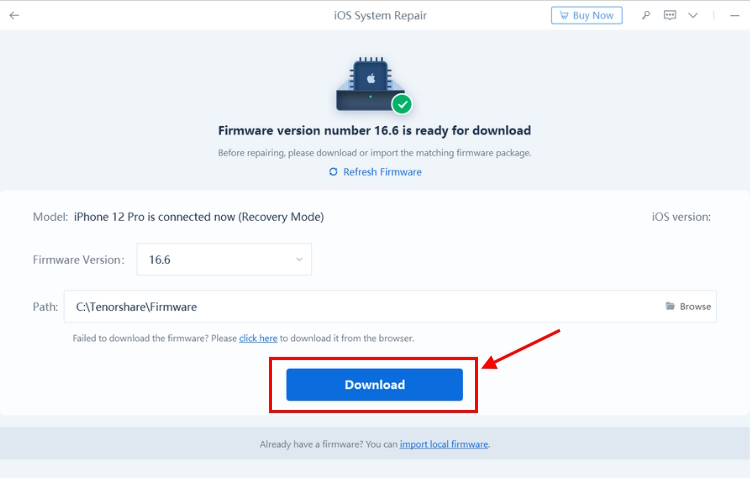
- После этого вы готовы начать процесс ремонта вашего iPhone. Нажмите кнопку «Начать стандартное восстановление».
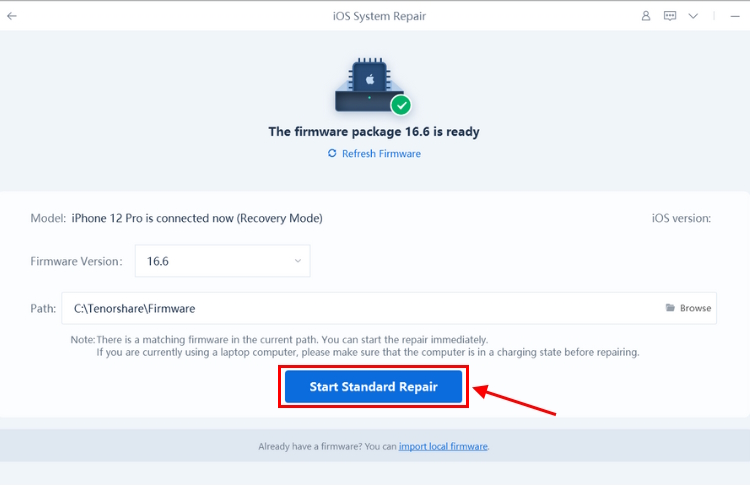
- ReiBoot автоматически запустит процесс восстановления на вашем устройстве.
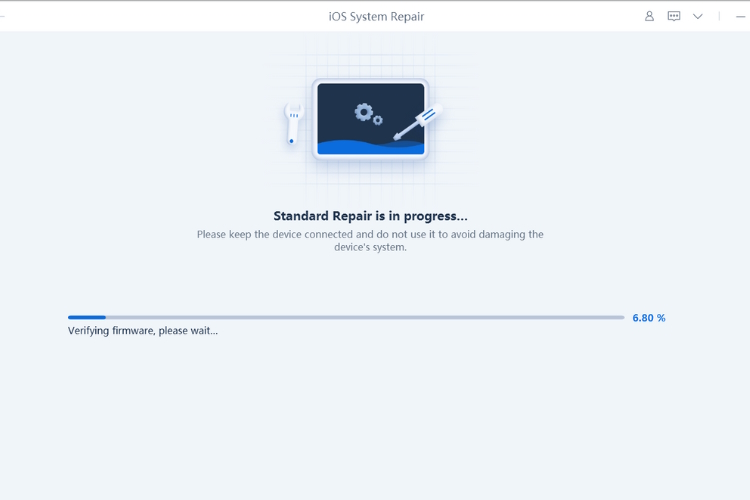
- После этого ваш iPhone автоматически перезагрузится, и все ваши данные останутся нетронутыми. Вы также можете посмотреть это пошаговое видео о том, как использовать TenorShare ReiBoot.
Случай 2: iPhone продолжает перезагружаться во время восстановления
Если ваш iPhone снова и снова перезагружается во время восстановления, возможно, возникли проблемы с компьютером, iPhone или приложением iTunes, которое вы используете в процессе восстановления. Если вы не можете выяснить основную причину, вы можете попробовать эти основные исправления и посмотреть, помогут ли они вам восстановить ваш iPhone из резервной копии.
1. Удалите все USB-концентраторы.
Если вы используете USB-концентратор для подключения iPhone к компьютеру вместо того, чтобы подключать его напрямую с помощью провода, возможно, вам придется удалить его, чтобы исправить iPhone, который перезагружается во время восстановления. Некоторые хабы могут выдавать ошибки, поэтому вам следует подключить iPhone напрямую к компьютеру.
2. Убедитесь, что вы используете кабель, сертифицированный Apple.
Apple рекомендует использовать официальные аксессуары для зарядки iPhone или подключения его к компьютеру. Использование дешевого, неисправного или непроверенного кабеля Lightning может быть причиной того, что ваш iPhone снова и снова перезагружается во время восстановления или во время зарядки. Чтобы это исправить, приобретите кабель, авторизованный Apple или сертифицированный MFi.
3. Используйте другой USB-порт.
Иногда определенный USB-порт на вашем Mac или ПК может вызвать проблему с постоянным перезапуском iPhone, и во время восстановления на вашем iPhone будет отображаться логотип Apple. Неисправный порт не позволяет полностью распознать ваш iPhone компьютером. Вы можете снова надежно подключить кабель к порту и посмотреть, работает ли это. Если нет, попробуйте другой USB-порт, чтобы исправить ситуацию, когда iPhone продолжает включаться и выключаться.
Случай 3: iPhone продолжает случайным образом перезагружаться
1. Извлеките SIM-карту и вставьте ее снова.
Если у вашего iPhone возникают проблемы с подключением к оператору беспроводной связи, это может привести к проблемам с циклом загрузки iPhone. К счастью, вы можете легко решить такие проблемы с подключением, вынув SIM-карту и вставив ее снова. Это поможет вашему iPhone повторно подключиться к оператору связи. Используйте инструмент для извлечения SIM-карты (входит в комплект поставки iPhone), чтобы выдвинуть лоток и извлечь SIM-карту. Через несколько секунд вставьте SIM-карту обратно. Если проблема не устранена, возможно, вам придется заменить SIM-карту.
2. Проверьте память вашего iPhone
Если iPhone продолжает случайным образом перезагружаться, в основе этой проблемы могут быть загроможденное хранилище или куча поврежденных файлов. Когда ваш iPhone полностью загружен, он может вести себя абсурдно. Ему может быть сложно выполнять даже основные функции, а общая производительность может снизиться. Чтобы избежать каких-либо осложнений, вам следует перепроверить и освободить место на вашем iPhone, чтобы ОС могла сохранять временные файлы и выполнять жизненно важные операции.
3. Обновите устаревшие приложения и удалите неисправные приложения.
Если ваш iPhone продолжает перезагружаться каждые 5 минут, это может быть связано с неисправными приложениями на вашем устройстве. В некоторых приложениях могут быть ошибки, вызывающие проблему.
Если вы установили какие-либо приложения из непроверенных источников, удалите их и посмотрите, изменится ли это. К счастью, iOS также предлагает функцию «Аналитика» для выявления проблемных приложений на вашем iPhone. Вот как его использовать:
- Перейдите в «Настройки» и посетите раздел «Конфиденциальность и безопасность».
- Здесь прокрутите вниз и выберите «Аналитика и улучшения». Затем нажмите «Данные аналитики».
- Затем просмотрите список и найдите приложения, которые появляются неоднократно.
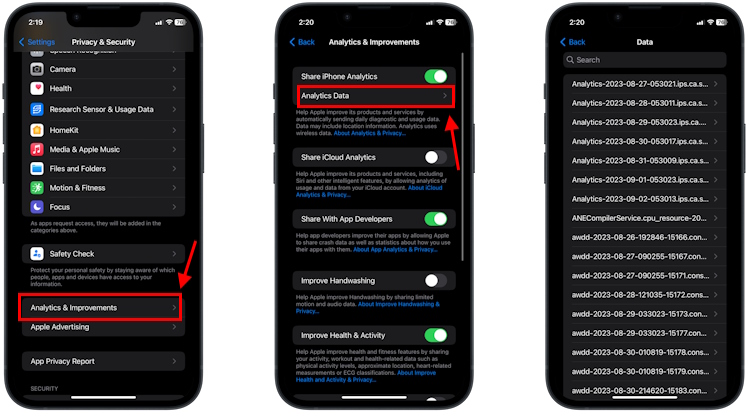
- Как только вы нашли виновных, пришло время избавиться от них. Чтобы удалить приложение, нажмите и удерживайте значок приложения на главном экране и нажмите кнопку «Удалить приложение».
Пока вы здесь, было бы неплохо обновить все приложения на вашем iPhone. Это поможет исправить ошибки и обеспечить бесперебойную работу. Вы можете зайти в App Store и проверить наличие доступных обновлений. Чтобы поддерживать все ваши приложения в актуальном состоянии, перейдите в «Настройки» > «App Store» и включите переключатель «Обновления приложений».
4. Обновите версию iOS.
Использование более старой или устаревшей версии программного обеспечения является одной из наиболее частых причин постоянных проблем с перезагрузкой iPhone. К счастью, Apple регулярно выпускает обновления программного обеспечения с исправлениями ошибок и исправлениями безопасности, чтобы улучшить общую производительность вашего устройства. Поэтому, если у вас iPhone постоянно перезагружается при проблемах с зарядкой, самое время обновить iOS.
- Перейдите в «Настройки» -> «Основные» и нажмите «Обновление программного обеспечения».
- Если доступна более свежая версия iOS, загрузите ее. Установка должна начаться в ближайшее время.
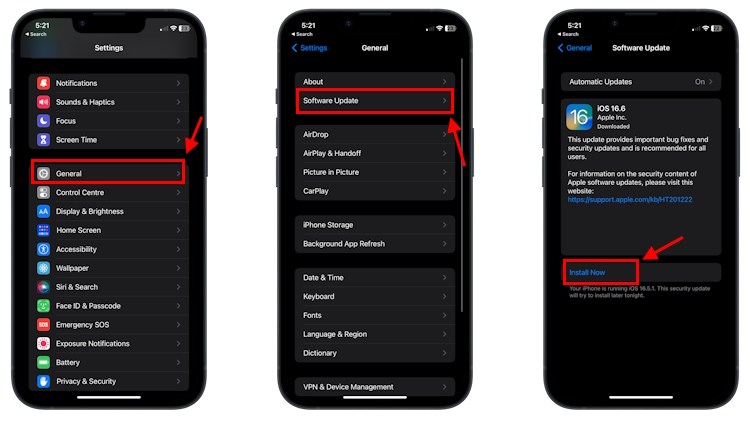
5. Обратитесь в службу поддержки Apple.
Наконец, проблемы с оборудованием, такие как повреждение водой или сбой компонента, также могут вызывать проблемы с перезагрузкой iPhone каждые 5 минут. В таких случаях лучше всего записаться на прием в ближайший сервисный центр Apple и обратиться за профессиональной помощью. Обученные специалисты проведут диагностику вашего устройства и предложат лучшее решение для устранения этой проблемы.
Как восстановить потерянные данные после устранения проблемы с циклом загрузки iPhone?
Если вы восстановили свой iPhone или у него произошел сбой системы или повреждение водой, вы, должно быть, беспокоитесь о том, как восстановить потерянные данные. Не волнуйтесь, вы всегда можете вернуть свои важные данные независимо от того, есть ли у вас резервная копия или нет. Мы перечислили два способа восстановить потерянные данные после устранения проблемы, с которой iPhone постоянно перезагружается. Давайте проверим их.
1. Используйте iCloud/iTunes (если у вас есть резервная копия)
Если вы заранее создали резервную копию важных данных с помощью iCloud, iTunes или Mac, вы можете восстановить все свои данные из этой резервной копии после устранения проблемы, с которой iPhone постоянно выключается и включается. Он поможет вам восстановить все ваши приложения, настройки и сохраненные данные на удаленном или новом iPhone. Тем не менее, этот метод требует, чтобы вы полностью удалили текущие данные на вашем iPhone. Вот полное руководство о том, как восстановить данные iPhone из резервной копии.
2. Используйте Tenorshare UltData (без резервного копирования)
У вас нет резервной копии? У нас есть решение. Вы можете использовать TenorShare UltData, надежное универсальное программное обеспечение для восстановления данных iOS, которое поможет вам восстановить все потерянные данные iPhone, не стирая текущие данные. Вы можете восстановить все данные вашего iPhone, включая фотографии, WhatsApp, сообщения, контакты, историю вызовов, заметки и многое другое. Более того, программное обеспечение дает вам предварительный просмотр для детальной проверки данных перед началом процесса восстановления. Самое лучшее в TenorShare UltData — это то, что он позволяет восстанавливать утерянные данные при любом возможном сценарии, включая повреждение водой, сломанный дисплей, джейлбрейк, потерянное/украденное устройство и многое другое. Давайте посмотрим, как восстановить данные iPhone без резервной копии с помощью TenorShare UltData:
- Загрузите программное обеспечение для восстановления данных TenorShare UltData iOS на свой ПК с Windows или Mac.
- После того, как вы установили его на свой компьютер, нажмите кнопку «Пуск».
- Теперь подключите iPhone к компьютеру с помощью совместимого кабеля.
- Нажмите «Восстановить данные с устройств iOS» и следуйте инструкциям на экране.
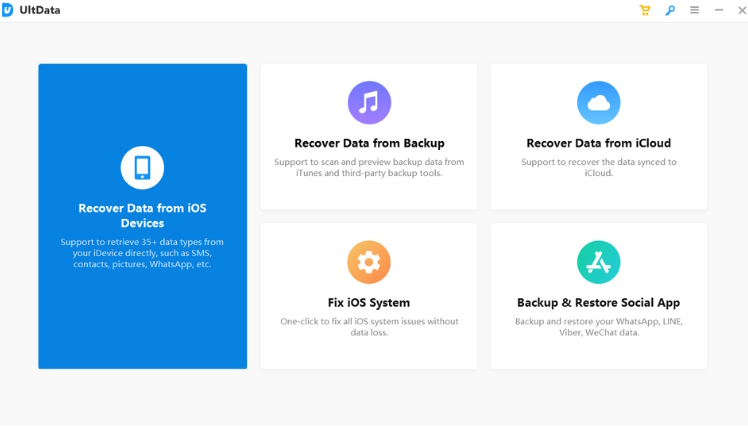
- Как только программное обеспечение обнаружит ваше устройство, вы сможете выбрать тип данных, которые хотите восстановить. Затем нажмите кнопку «Сканировать», чтобы просканировать ваш iPhone на наличие утерянных данных.
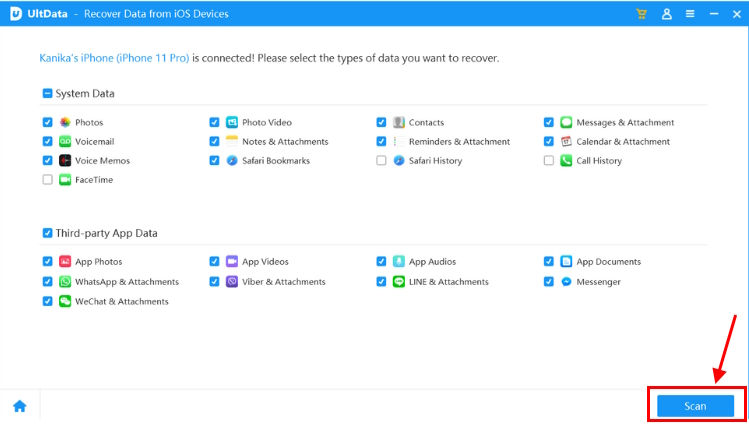
- После завершения сканирования вы можете просмотреть файлы и выбрать те, которые хотите восстановить. Затем нажмите «Восстановить на ПК», чтобы начать процесс восстановления данных. Вы можете восстановить потерянные сообщения и контакты прямо на свой iPhone. Остальные данные можно восстановить на вашем компьютере.
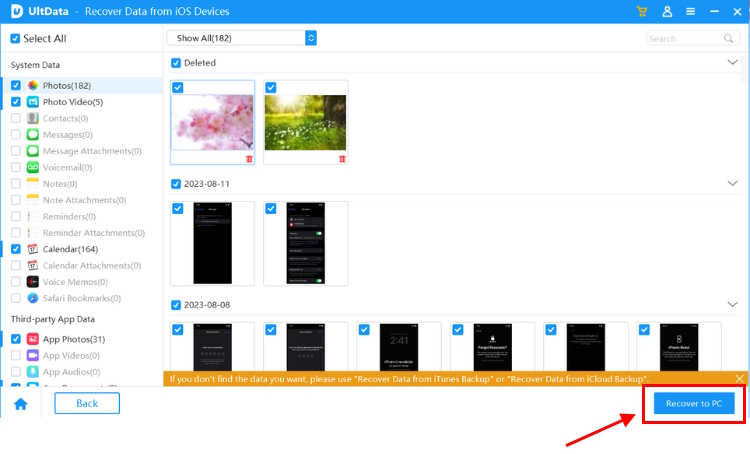
- Наконец, выберите место для сохранения файлов. UltData мгновенно начнет процесс восстановления данных.
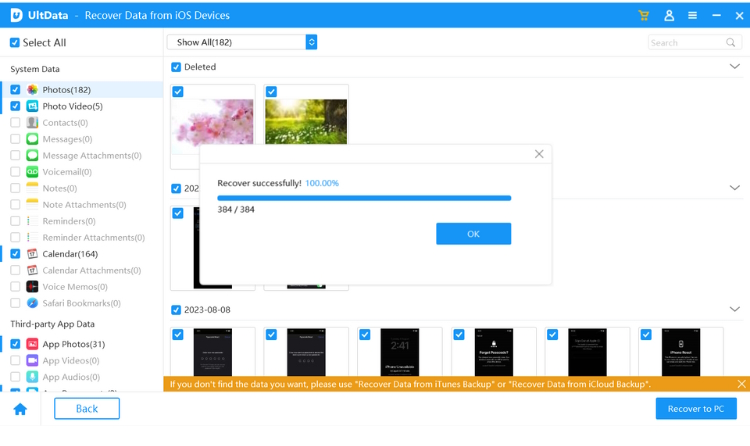
Исправлены проблемы с перезагрузкой iPhone
iPhone продолжает перезагружаться — это одна из наиболее распространенных проблем iOS, с которой вы можете столкнуться. Вы можете исправить это с помощью различных методов, показанных выше. Если вы ищете простой и эффективный способ решения проблемы, мы настоятельно рекомендуем загрузить программное обеспечение TenorShare ReiBoot. Это оптимальный выбор для устранения проблем с циклом загрузки iPhone без потери данных. Кроме того, если вы хотите восстановить потерянные данные iPhone без резервного копирования, мы предлагаем использовать программное обеспечение для восстановления TenorShare UltData. Он позволяет восстанавливать более 35 типов файлов, включая фотографии, видео, контакты и многое другое, прямо с вашего устройства iOS.
Часто задаваемые вопросы (FAQ)
Является ли цикл загрузки серьезной проблемой?
Да, цикл загрузки iPhone — это серьезная проблема, и ее нельзя оставлять без лечения. Если вы недавно не роняли телефон, не подвергались повреждению водой или не меняли батарею, зацикливание загрузки iPhone является результатом проблем с программным обеспечением. Таким образом, в большинстве случаев вы можете исправить проблемы с перезагрузкой iPhone на вашей стороне.
Разряжается ли аккумулятор, вызывая циклическую загрузку?
В некоторых случаях низкий или разряжающийся аккумулятор может привести к зацикливанию загрузки. Когда устройству не хватает мощности для загрузки ОС в память, оно может зависнуть в цикле загрузки. Чтобы избежать проблем с загрузкой iPhone, убедитесь, что в вашем устройстве достаточно аккумулятора для подготовки системы.